3 tapaa tallentaa pelattavuus Xbox Onelle
Monet upeat hetket, kuten korkeat pisteet, viimeisen pomon voittaminen, hauskoja virheitä ja paljon muuta pelatessasi pelejä Xbox Onella, ovat säästämisen arvoisia. Tiedätkö kuinka nauhoittaa pelattavuus Xbox Onelle ?
Xbox One tarjoaa suoraviivaisen tavan siepata pelisi 30 sekuntia nopeasti. Jos haluat tallentaa lyhyen videokuvan jostakin tapahtuneesta, voit käyttää sitä. Vaikka monissa tapauksissa haluat ennätyksellisen pitkä pelattavuus Xbox Onella.
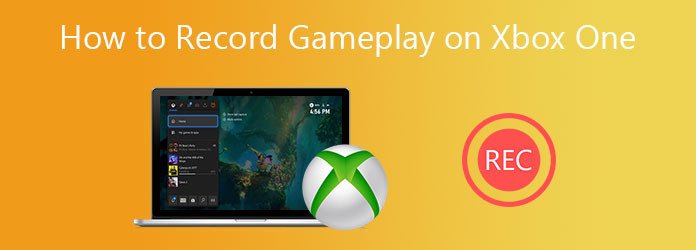
Tässä viestissä jaetaan kolme tehokasta tapaa auttaa sieppaamaan peliäsi Xbox-konsolilla. Haluatko säästää 3 sekuntia, 30 minuuttia tai nauhoita pelattavuus YouTuben Xbox Onella, löydät oikean ratkaisun siihen.
Osa 1. Sieppaa viimeiset 30 sekuntia pelaamista Xbox Onella
Xbox Onessa on sisäänrakennettu pelitallennustoiminto, jonka avulla voit tallentaa pelisi viimeiset 30 sekuntia nopeasti. Kun pelaat videopeliä Xboxissa, voit yksinkertaisesti painaa Xbox -painiketta ohjaimessa ja paina sitten X-painiketta kaapataksesi pelisi viimeiset 30 sekuntia.
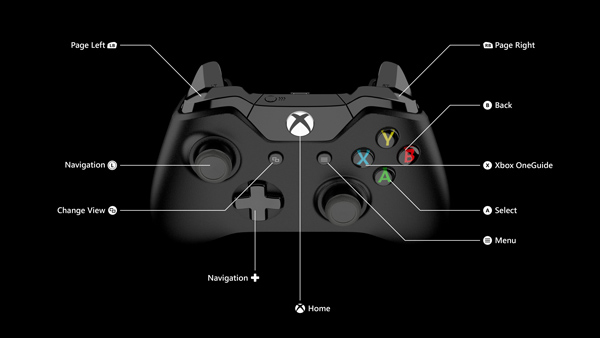
Pidempään pelattavaan tallennukseen voit kaksoisnapsauttaa ohjaimen Xbox-painiketta ja valita sitten Sieppausvaihtoehdot. Voit valita Äänitä nyt or Kaappaa mitä tapahtui tarpeidesi mukaan. Äänitä nyt -ominaisuuden avulla voit kaapata pelisi jopa 10 minuutin ajan.
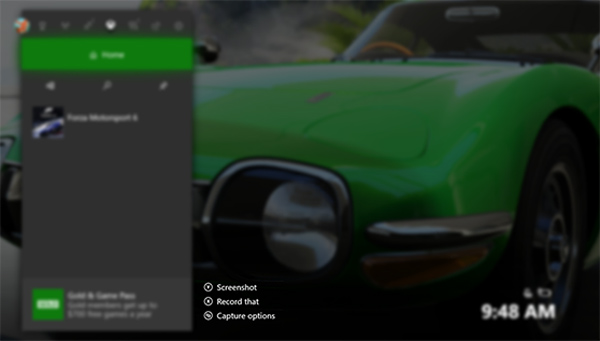
Lisäksi voit muokata nauhoitettua videota helposti. Lisätietoja miten tehdä YouTube-video.
Osa 2. Tallenna pelattavuus Xbox Onelle Kinectin avulla
Kun haluat tehdä pidemmän videoleikkeen tallennettaessa pelaamista Xbox Onella, voit käyttää Kinect. Kinect on Xbox One- ja Xbox 360 -pelien lisävaruste, jolla hallitaan jotain äänellä. Kun haluat tallentaa pelaamista, voit käyttää sisäistä Xbox-näytön tallenninta äänelläsi.

Vaihe 1Ensinnäkin, varmista, että sinulla on Game DVR sovellus asennettuna Xbox Oneen. Sitten voit yhdistää Kinectin ja aloittaa pelin tallennuksen.
Vaihe 2Kun haluat tallentaa Xbox One -pelin, voit sanoa Xbox, pikapeli-DVR, ja sano sitten Aloita äänitys aloittaaksesi kaapata pelisi. Kun haluat lopettaa äänitysprosessin, voit sanoa Xbox valitse ja sitten Lopeta nauhoitus.
Kinect on vain Xbox One -pelilisälaite. Sisäänrakennetun tallennusominaisuuden käyttäminen on ääniohjain. Joten voit kaapata vain alle 10 minuutin pelin.
Osa 3. Tallenna pitkä pelattavuus YouTuben Xbox Onelle
Jos haluat luoda pelin opetusvideon YouTubessa jaettavaksi, kaksi ensimmäistä tapaa eivät auta sinua. Siinä sinun täytyy luottaa ammattimaiseen pelinauhuriin. Täällä suosittelemme tehokasta Xbox One -pelin tallennusohjelmistoa, Tipard Screen Capture sinulle. Sillä on kyky kaapata korkearesoluutioisia videoita jopa 4K: hen asti. Lisäksi se voi tallentaa kaapatun pelivideon missä tahansa tulostusmuodossa, kuten FLV, MP4, MOV, AVI ja paljon muuta.
- 1. Tallenna kaikki Xbox Onella tai Xbox 360: ssä pelatut videopelit korkealaatuisina.
- 2. Sieppaa omat kasvosi verkkokameran kautta ja aseta se mille tahansa tallennetun videon alueelle.
- 3. Tallenna pelattavuus, online-kokoukset, video- / äänipuhelut, musiikki, luennot ja paljon muuta.
- 4. Tallenna peli valitulla alueella, sieppaa ääni äänikortilta ja mikrofonista.
- 5. Muokkaa kaapattua pelivideota ja vie tallennus missä tahansa muodossa.
Vaihe 1Tämän Xbox One -pelinauhurin avulla voit kaapata peliä tietokoneella. Joten sinun on ensin liitettävä Xbox One Windows-tietokoneeseesi. Jos sinulla on Xbox -konsolin kumppani sovellus on asennettu, voit avata sen ja käyttää Yhteys ominaisuus. Voit ladata tämän sovelluksen siirtymällä Microsoft Storeen.
Kun kirjoitat Xbox Console Companion -sovellukseen, napsauta Lisää laite -kuvaketta oikeassa yläkulmassa valitaksesi Xbox One -konsoliJa valitse sitten kytkeä -painiketta yhteyden luomiseksi.
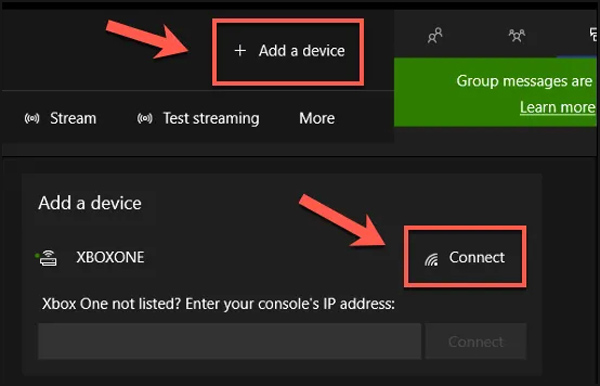
Vaihe 2Lataa, asenna ja suorita tämä Xbox One -pelinauhuri ilmaiseksi tietokoneellasi. Valitse Videonauhuri ominaisuus.

Vaihe 3Palaa Xbox Console Companion -sovellukseen ja napsauta Virta -painiketta Liitännät välilehti. Näin voit suoratoistaa Xbox One -peliä tietokoneellasi.
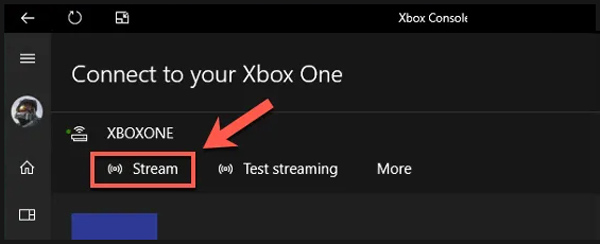
Vaihe 4Voit valita näytön tallennusalueen ja äänen lähteen tarpeidesi mukaan. Voit mukauttaa näitä asetuksia vapaasti. Kun haluat tallentaa pelattavuutta Xbox Onelle, voit napsauttaa REC -painiketta aloittaaksesi nauhoituksen.

Tällä Xbox One -pelinauhurilla voit tallentaa milloin tahansa. Tallennukselle ei ole aikarajoituksia.
Noudattamalla menetelmää voit nauhoita pelattavuus Xbox 360: lläja muut pelikonsolit.
Osa 4. Usein kysytyt kysymykset Xbox One -pelitallennuksesta
Kuinka katsella Xbox One -pelitallennusta?
Avaa opas painamalla peliohjaimen Xbox-painiketta. Valitse Sieppaa ja jaa ja valitse sitten Viimeisimmät sieppaukset. Täällä voit painaa Näytä kaikki näyttääksesi kaikki äänitteesi.
Onko Xbox Onella Bluetooth-yhteys?
Ei. Microsoft Xbox One ei ole varustettu Bluetooth-tuella. Bluetooth-laitetta ei saa yhdistää siihen Bluetoothin kautta.
Kuinka voin käynnistää Xbox One -juhlat?
Kun haluat aloittaa Xbox One -juhlat, voit mennä Ystävät-keskukseen ja kutsua ystäväsi sinne. Vahvista toimintasi valitsemalla Lähetä ja sitten Juhlakutsu.
Yhteenveto
Vaikka peliä pelataan Xbox Onella, saatat haluta jakaa nämä hetket muiden kanssa. Sinun pitäisi tietää se; saavutukset ovat osa sitä, mikä tekee peleistä niin hauskaa. Löydät 3 helppoa tapaa nauhoita pelattavuus Xbox Onella tästä viestistä. Valitse vain haluamasi tapa kaapata pelisi.







